Чтобы привлечь в свой чат единомышленников, желательно разместить в нем интересный контент, например, музыкальные композиции, а для этого надо знать, как создать плейлист беседы ВК. Эта функция позволит дружеским компаниям вместе верстать и обновлять подборку, а на вечеринках и торжествах не переподключаться к блютус-колонке, не скидывать свои файлы другу, чей смартфон активен в этот момент. Достаточно добавить свой контент в общий список треков чата.
.jpg)
Создание общего плейлиста сети «ВКонтакте»
Создать список композиций в беседе не сложнее, чем загрузить в нее единичную, я быстро освоила эту процедуру.
Через мобильное приложение
Чтобы использовать мобильное приложение, я выполняю такие действия:
- Открываю чат.
- Нажимаю на значок скрепки с левой стороны от строки сообщений.
- В открывшемся меню вкладок выбираю пункт «Музыка».
- Кликаю на строку «Создать плейлист беседы», расположенную над списком треков.
- Придумываю название, загружаю соответствующую подборке обложку.
- На открывшейся странице добавляю музыкальные композиции привычным способом, нажав на плюсик и отметив нужные песни.
- Щелкаю «Сохранить».
- Перепроверяю результаты и подтверждаю, что все в порядке, нажатием галочки вверху справа.
.jpg)
После этого совместный плейлист окажется в сообщении, которое нужно отправить в чат, где он и будет опубликован. Сообщение это желательно закрепить, чтобы оно всегда было перед глазами. Аудиозаписи можно добавлять со своей страницы или, воспользовавшись поиском, найти у других пользователей или в каталоге ВК.
Через мобильную версию
По умолчанию мобильная версия отличается от мобильного приложения своей аудиторией. Если первая сделана для тех, кто заглядывает в VK время от времени, то вторая ориентирована на регулярно пользующихся соцсетью юзеров, которые всегда онлайн. Поэтому новшества в чатах доступны в первую очередь постоянным пользователям. У мобильной версии ВК нет функции создания музыкальных списков.
На ПК
Формирование плейлистов в беседе пока недоступно не только в мобильной, но и в веб-версии сайта. Т
ем не менее разработчики обещают, что когда-нибудь эта функция будет доступна и на компьютере.
Управление плейлистом
Управлять списком музыкальных композиций могут все участники чата. Для них доступны те же действия, что и для организатора, если они знают, как создать плейлист беседы ВК.
Скачивание треков
Функции скачивания музыки в ВК нет, но есть возможность воспользоваться для этого сторонними средствами.
.jpg)
К ним относятся:
- SaveFrom.net helper. Это браузерное расширение, позволяющее загрузить треки по отдельности и списком. Версии помощника существуют для всех браузеров, в т. ч. для Mozilla Firefox на смартфоне.
- ВКонтакте DJ. Это программа, устанавливаемая на ПК с Windows. Скачивание производится файлами.
- Для загрузки музыкальных композиций с ВК на телефон можно воспользоваться приложением Moosic. Оно отсутствует в Плей Маркете, но на форуме 4PDA его можно скачать в виде файла APK.
Публикация в беседе или группе
Для добавления в беседу достаточно отправить готовый список песен в виде сообщения, которое потом следует закрепить. Чтобы создать его для пользователей сообщества, владельцу нужно выполнить следующие действия:
- Войти в «Управление», а потом в «Разделы».
- Активировать аудиозаписи, выбрав в выпадающем меню «Открытые».
- Сохранить настройки и вернуться на главную страницу.
- Кликнуть на пункт в правом блоке «Добавить аудио».
- Выбрать «Плейлисты» и тапнуть на 3 полоски с плюсом.
- Найти треки и добавить их.
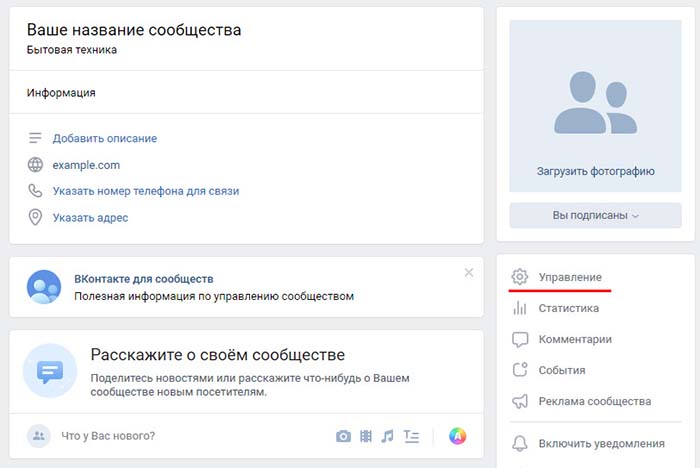
Созданный плейлист можно прикрепить к посту, который закрепить вверху страницы.
Удаление песни или самого сборника
Удалить песни можно, как и на собственной страничке, нажав на крестик рядом с треком. Для удаления плейлиста нужно кликнуть на знак карандаша, и когда откроется окно редактирования, найти «Удалить».





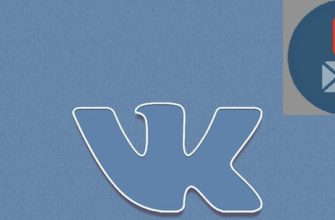


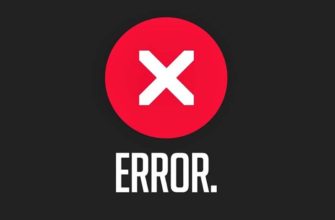
-335x220.jpg)

-335x220.jpg)





-335x220.jpg)


-335x220.jpg)




